3Ds Max中参数化变形器的影响区域参数设置教程
溜溜自学 室内设计 2021-09-23 浏览:829
在3Ds Max中参数化变形器的“影响区域”,能够让变形器初步创建好以后,通过修改参数卷展栏,进行进一步的变形。这在我们制作模型的时候,是非常实用的一个功能。我们都知道3Ds Max软件的功能使用不难,最麻烦的就是参数的设置,所以今天为大家分享一下3Ds Max中参数化变形器的影响区域参数设置教程。
想要更深入的了解“3DSMax”可以点击免费试听溜溜自学网课程>>
工具/软件
电脑型号:联想(lenovo)天逸510s; 系统版本:Windows7; 软件版本:3Ds Max2012
方法/步骤
第1步
打开3Ds Max软件,创建一个平面,并且已经应用了“影响区域”变形器。
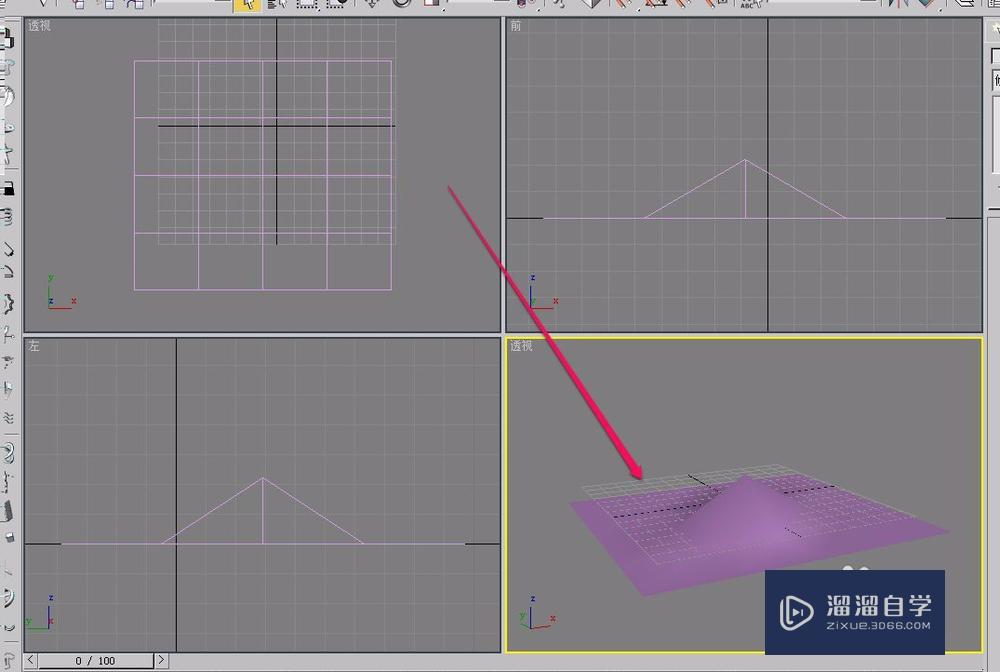
第2步
选中平面,打开“修改”选项卡。
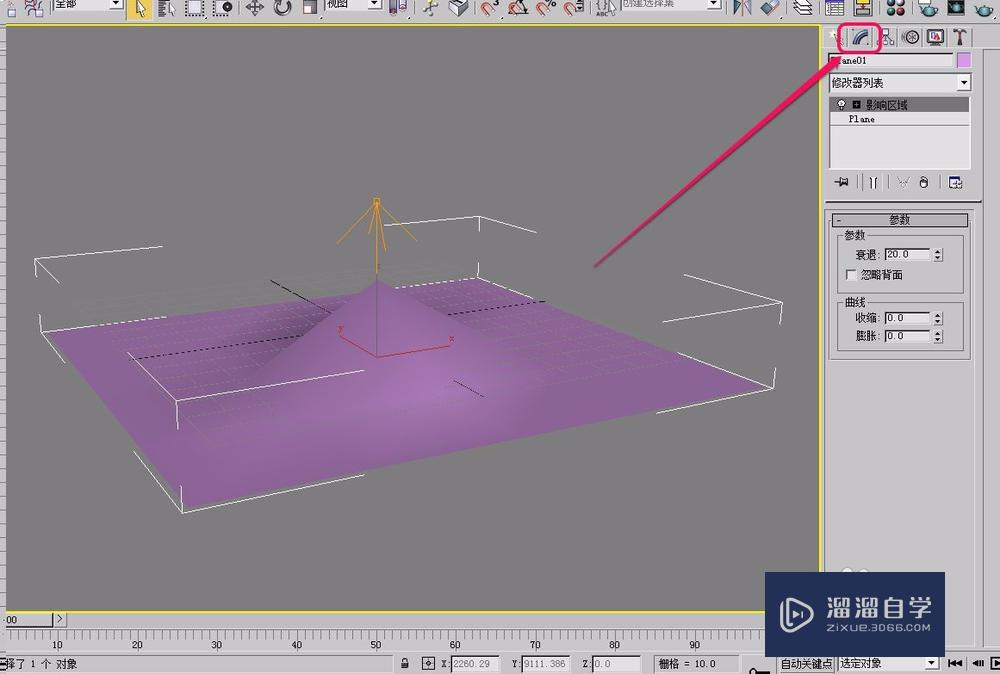
第3步
选择“影响区域”变形器。
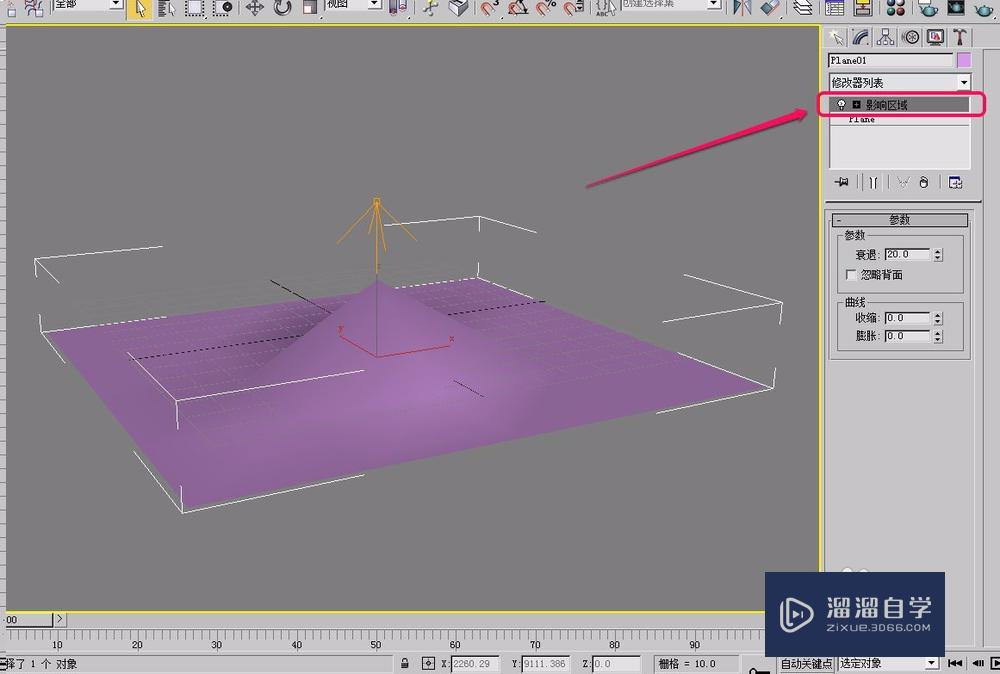
第4步
打开“参数”卷展栏。
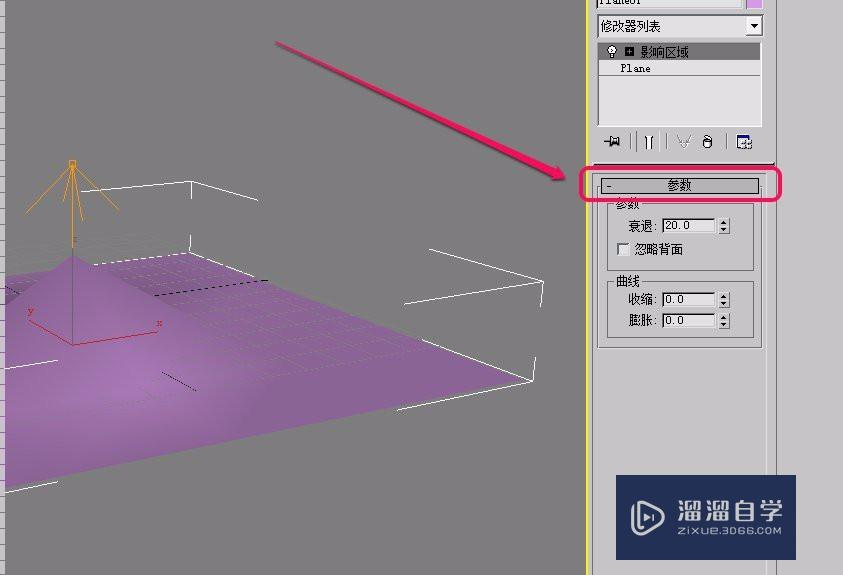
第5步
“衰退”,指的是“影响区域”能够应用的范围。
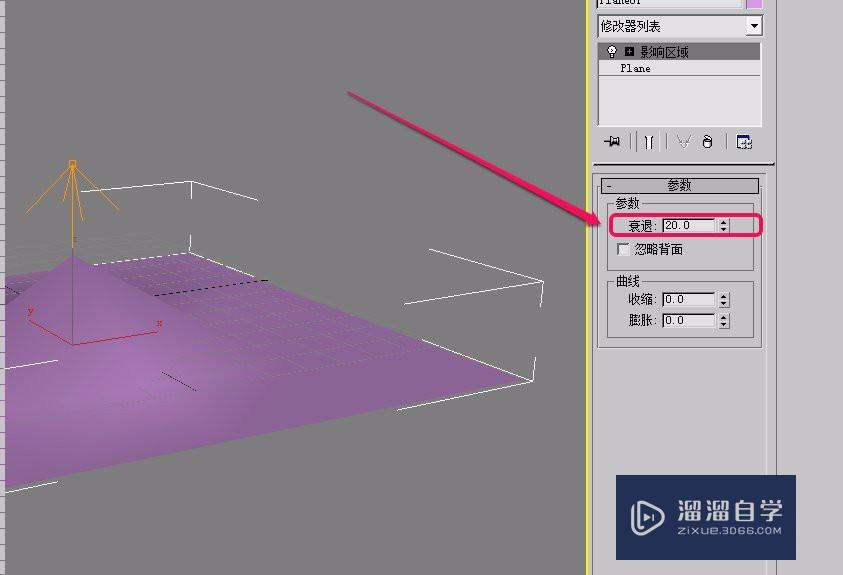
第6步
下图是“衰退”值分别为 20.0 和 80.0 时“影响区域”使用的方范围对比。
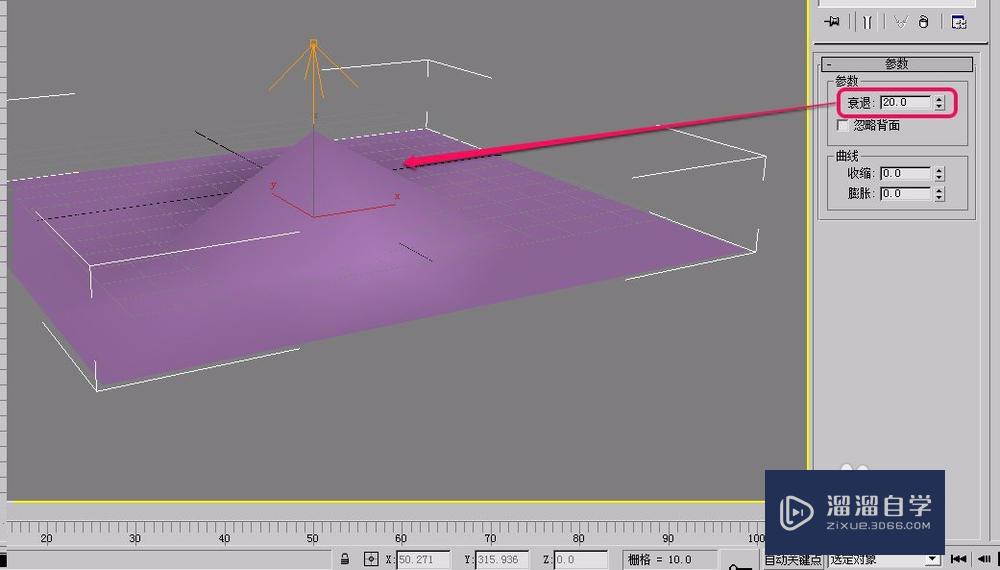
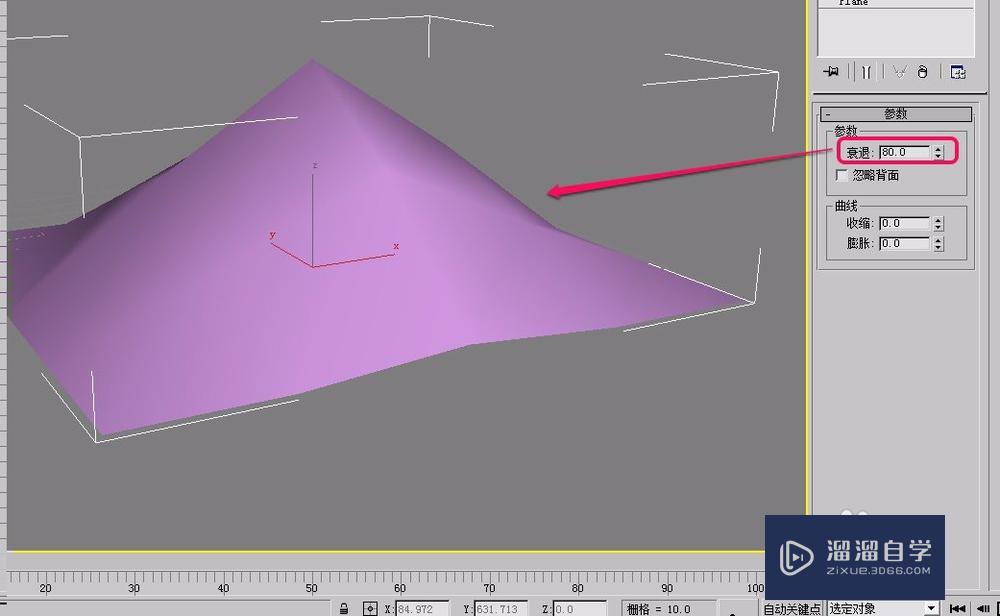
第7步
“忽略背面”,当勾选时,“影响区域”将无法对平面进行凹陷等操作。
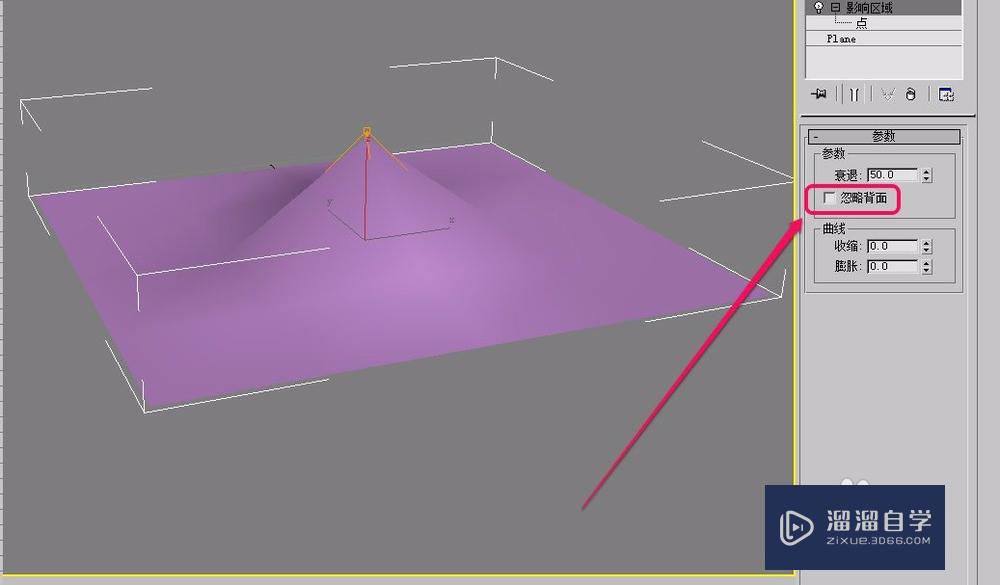
第8步
下图是“忽略背面”选项勾选前后的效果对比。
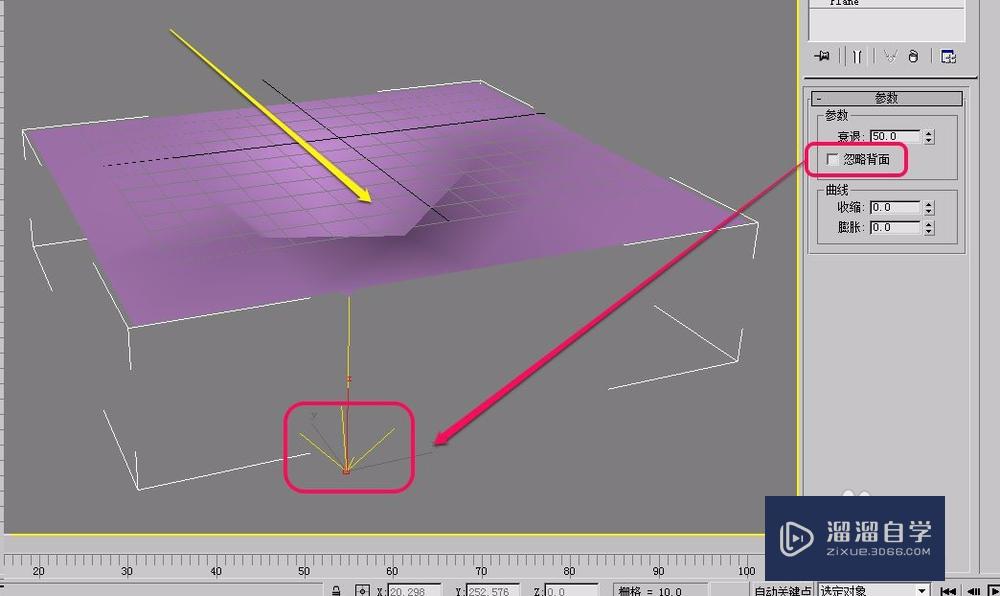
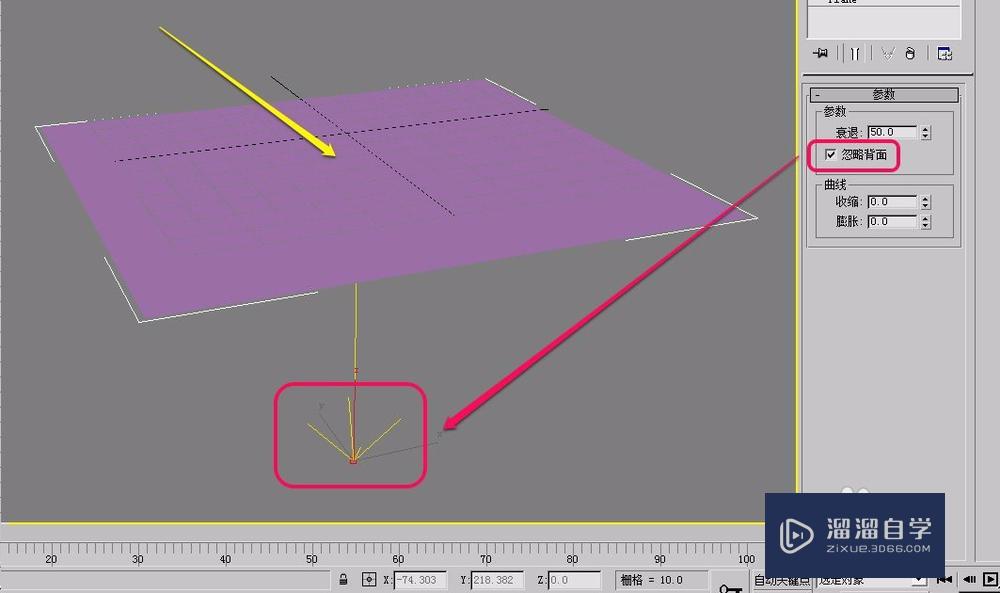
第9步
“收缩”,将对影响区域的“箭头终点”处顶点的切线方向产生影响。大于 0 的正值产生下陷,小于 0 的负值将产生凸起。
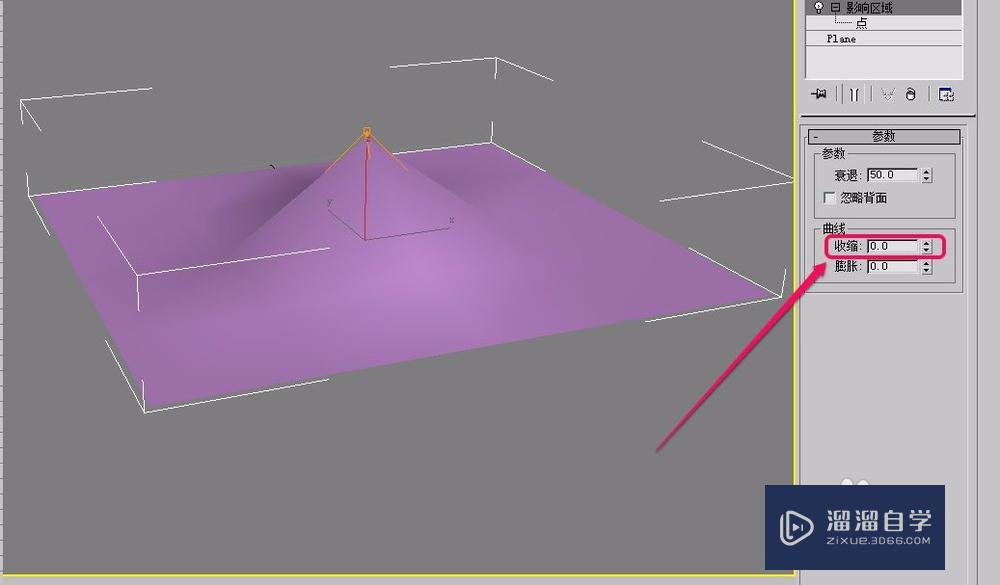
第10步
下图是“收缩”值分别为 5.0 和 -5.0 时的平面变形对比。
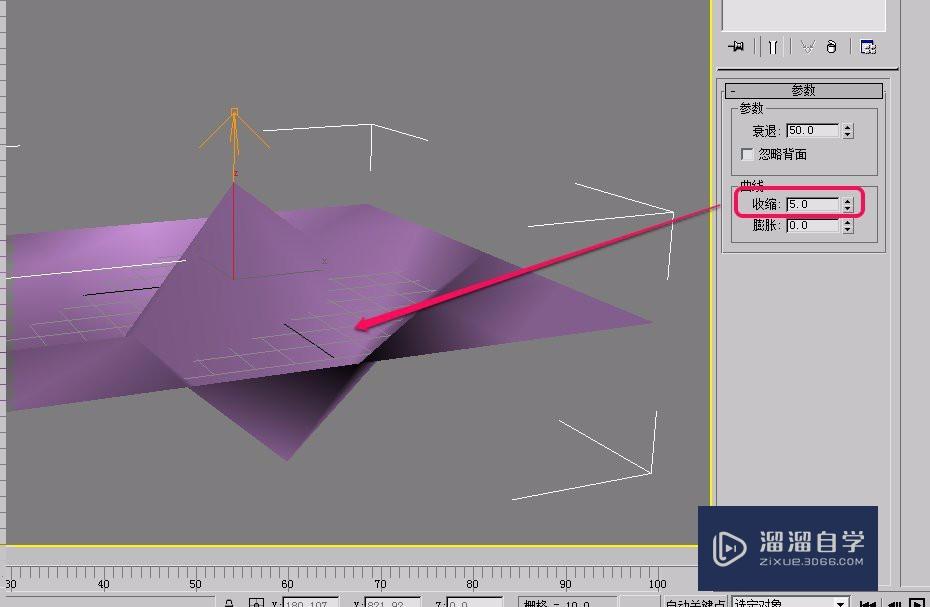
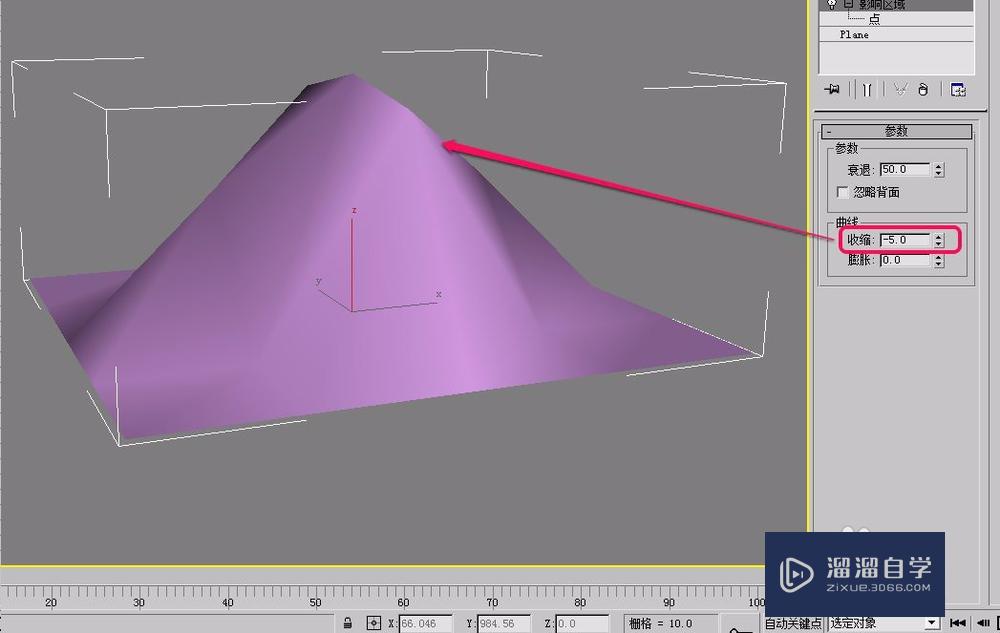
第11步
“膨胀”,和“收缩”在视觉效果上正好相反。大于 0 的正值产生凸起,小于 0 的负值将产生下陷。
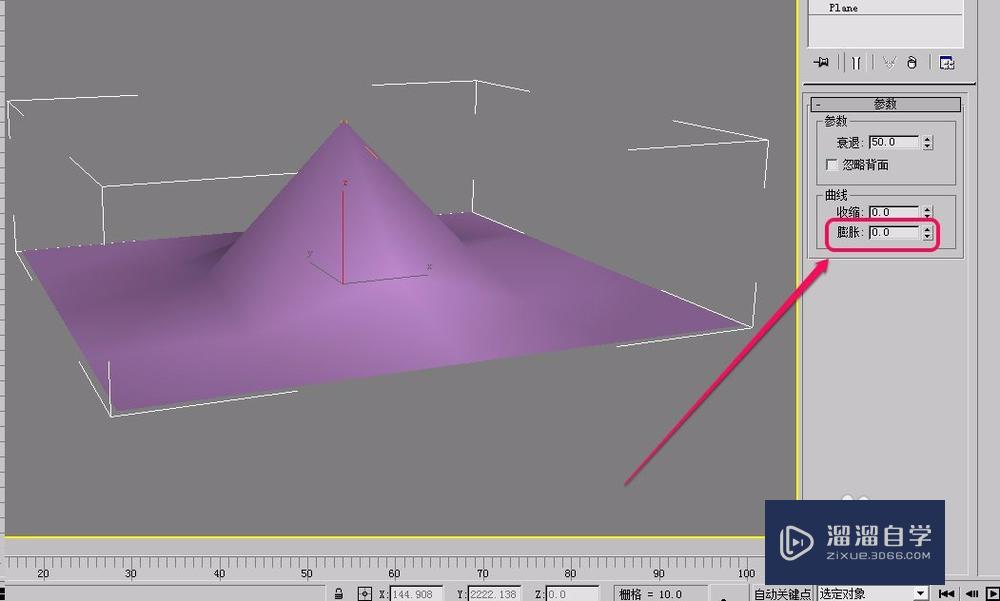
第12步
下图是“膨胀”值分别为 2.0 和 -2.0 时的平面变形对比。
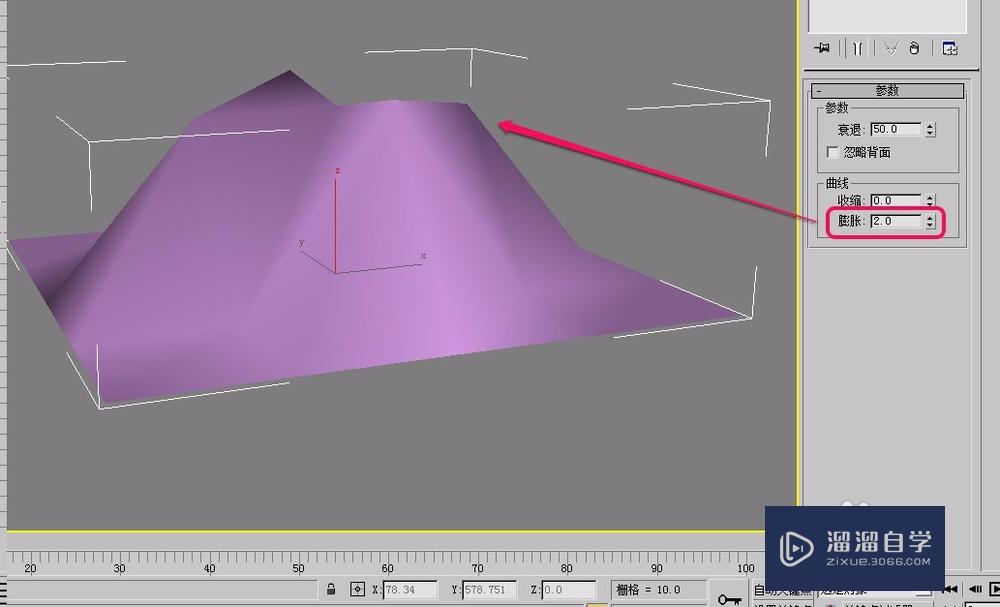
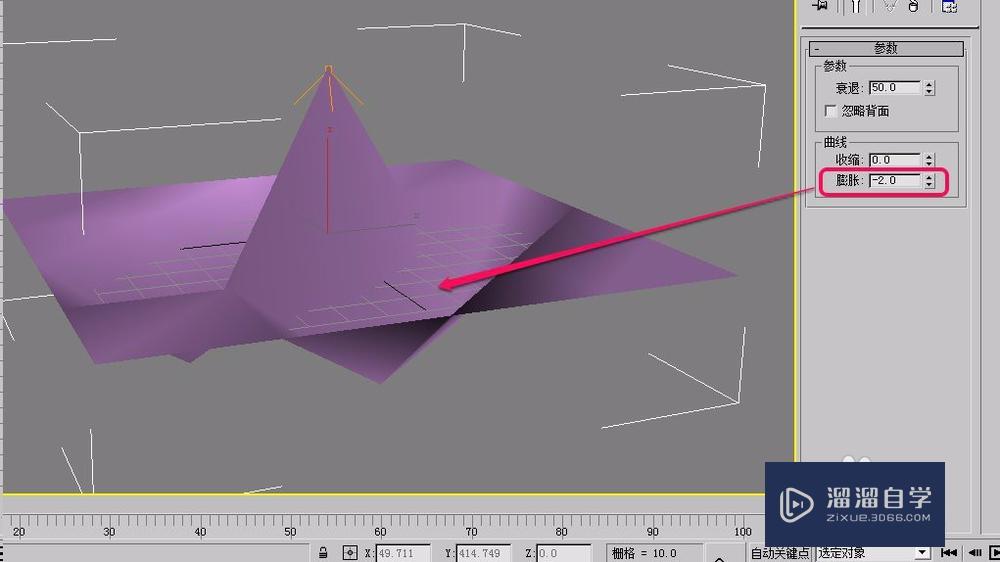
相关文章
距结束 04 天 09 : 36 : 42
距结束 01 天 21 : 36 : 42
首页









